Как установить CyberPanel на Linux Ubuntu сервере
Что такое CyberPanel
CyberPanel — это бесплатная платформа управления, созданная на основе OpenLiteSpeed и обладающая интуитивно понятным интерфейсом, который значительно упрощает работу как разработчиков, так и системных администраторов. Эта панель предлагает целый ряд полезных функций, включая брандмауэр CSF и установочные сценарии для различных CMS. OpenLiteSpeed, в свою очередь, представляет собой открытый веб-сервер, который обеспечивает высокий уровень безопасности и производительности, особенно при обработке больших объемов трафика на сайте. Сочетание CyberPanel и OpenLiteSpeed обеспечивает невероятно высокую производительность веб-сайтов.
Как установить CyberPanel
Установка CyberPanel быстрая и простая, занимает всего немного времени. Прежде всего, нужно зайти на наш сервер, а затем выполнить команду для обновления пакетов.
apt update -y && apt upgrade -y
Сейчас, после того как мы обновили пакеты на сервере, пришло время установить саму панель. Для этого выполним следующую инструкцию:
sh <(curl https://cyberpanel.net/install.sh || wget -O — https://cyberpanel.net/install.sh)
Сразу можно заметить, что у нас отсутствует установленный curl, однако мы обнаружили, что команда с wget сработала после того, как первая команда с curl не смогла выполнить свою задачу.
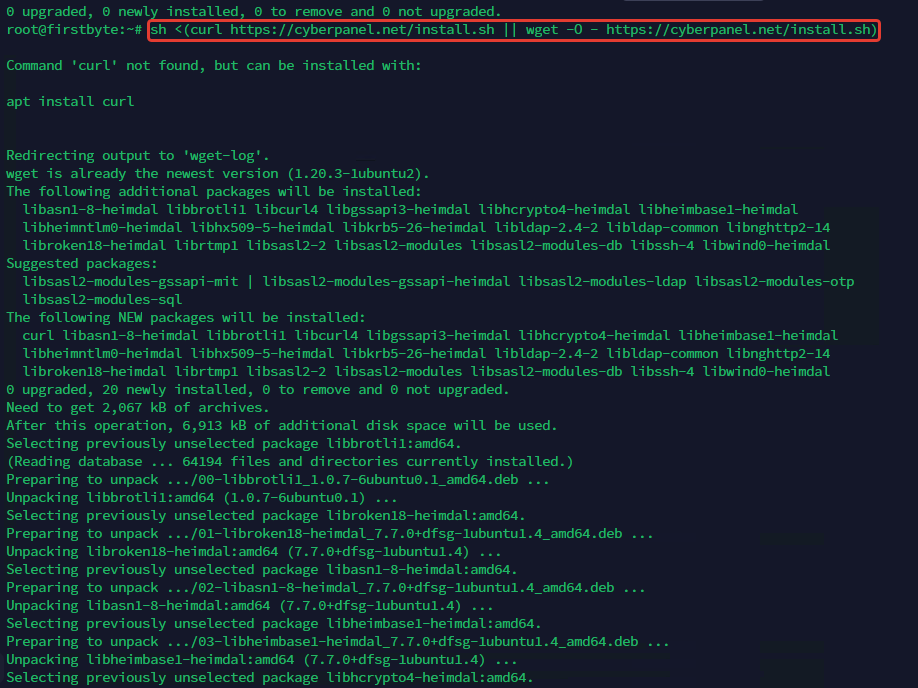
Как только скрипт запустится, мы ответим на несколько вопросов, и затем начнется процесс установки.


Через некоторое время панель будет установлена, и мы получим данные для подключения. Однако панель уведомит нас о необходимости перезагрузки сервера. Мы соглашаемся, нажимая клавишу «Y», затем Enter, и ожидаем, пока сервер перезагрузится.

Чтобы зайти в панель, используем ссылку, которую мы уже сохранили ранее:
https://IP-АДРЕС:8090

После того, как вы успешно войдете в систему, вы автоматически перейдете в графический интерфейс CyberPanel, как показано ниже:

Как установить WordPress в CyberPanel
Прежде чем установить WordPress, нам нужно добавить свой домен в панель управления. Для этого перейдем в раздел «Websites» и нажмем на кнопку «Create Website».

Пожалуйста, заполните все необходимые данные, после чего нажмите на кнопку «Create Website». Мы создали сайт с определенными функциями, но вы также можете настроить его по своему усмотрению.

Если вы, так же как и мы, указали, что вам нужен SSL, процесс установки займет от 1 до 2 минут. После этого мы приступим к установке WordPress. Для этого перейдите в раздел «Websites», затем выберите «List Websites». После того, как откроется список сайтов, нажмите «Manage» рядом с вашим сайтом, а затем прокрутите вниз и установите WordPress.

На следующей странице заполняем все нужные поля и нажимаем кнопку «Install Now».

Давайте подождем несколько моментов, и все будет готово! Мы успешно установили WordPress и теперь можем перейти на наш сайт, попробовать войти в аккаунт и убедиться, что все настроено правильно.

Заключение
Этот гайд показал вам, как установить CyberPanel на сервере Ubuntu, а также как установить WordPress внутри CyberPanel. Мы надеемся, что это руководство будет очень полезным для вас!





Договор и полный комплект бухгалтерских документов по почте.











